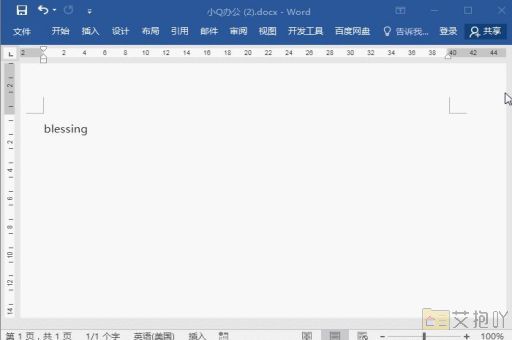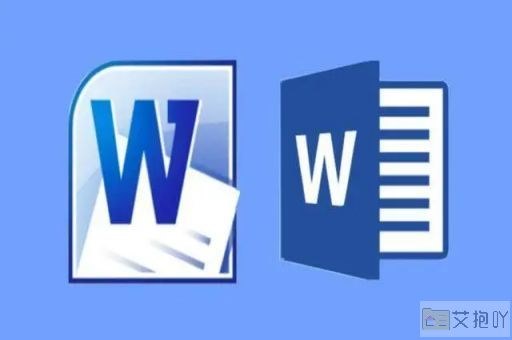word的表格如何合并并居中
在word中,合并和居中单元格是常见的操作,特别是当你需要创建表格或者报告时。下面是一篇详细的步骤介绍。
我们来谈谈如何合并单元格。以下是步骤:
1. 打开你的word文档,并确保你已经插入了一个表格。
2. 选择你想合并的单元格。你可以通过单击并拖动鼠标来选择多个连续的单元格,或者按住ctrl键的同时单击来选择非连续的单元格。
3. 在顶部的菜单栏中,找到并点击“布局”选项卡。如果你使用的是旧版本的word,这个选项可能被称为“格式”或“表格工具”。
4. 在下拉菜单中,点击“合并单元格”。这样,你所选中的所有单元格就会被合并成一个大单元格。

接下来,我们来看看如何将内容居中。以下是步骤:
1. 确保你已经在合并后的单元格中输入了你想要的内容。
2. 选择包含你内容的单元格。
3. 在顶部的菜单栏中,找到并点击“布局”选项卡。
4. 在下拉菜单中,找到并点击“对齐方式”按钮。这通常是一个有四个小箭头的图标,表示左对齐、右对齐、居中和两端对齐。
5. 在弹出的子菜单中,点击“居中”。这样,你单元格中的内容就会被居中显示。
需要注意的是,你也可以一次性完成合并和居中的操作。只需先选择你需要合并的单元格,然后点击“布局”->“合并单元格”,接着再次点击“布局”->“对齐方式”->“居中”,就可以同时完成这两个操作了。
合并和居中单元格是非常简单易行的操作,只需要几个简单的步骤就能完成。希望这篇教程能帮助你在word中更高效地使用表格。


 上一篇
上一篇